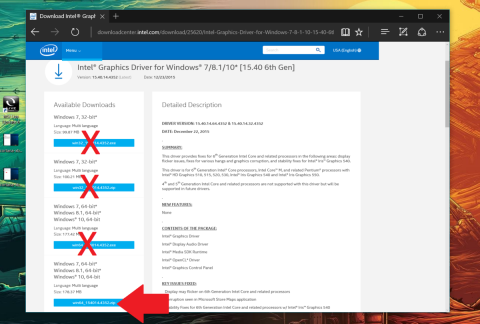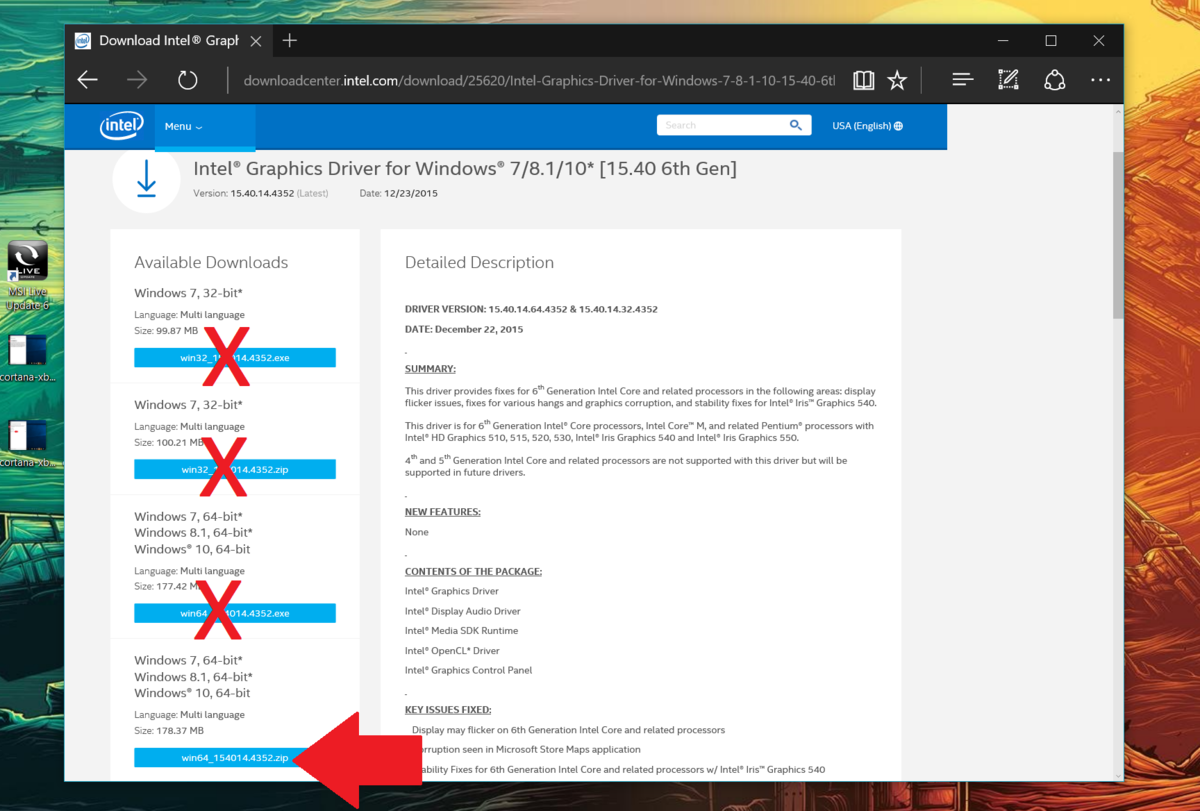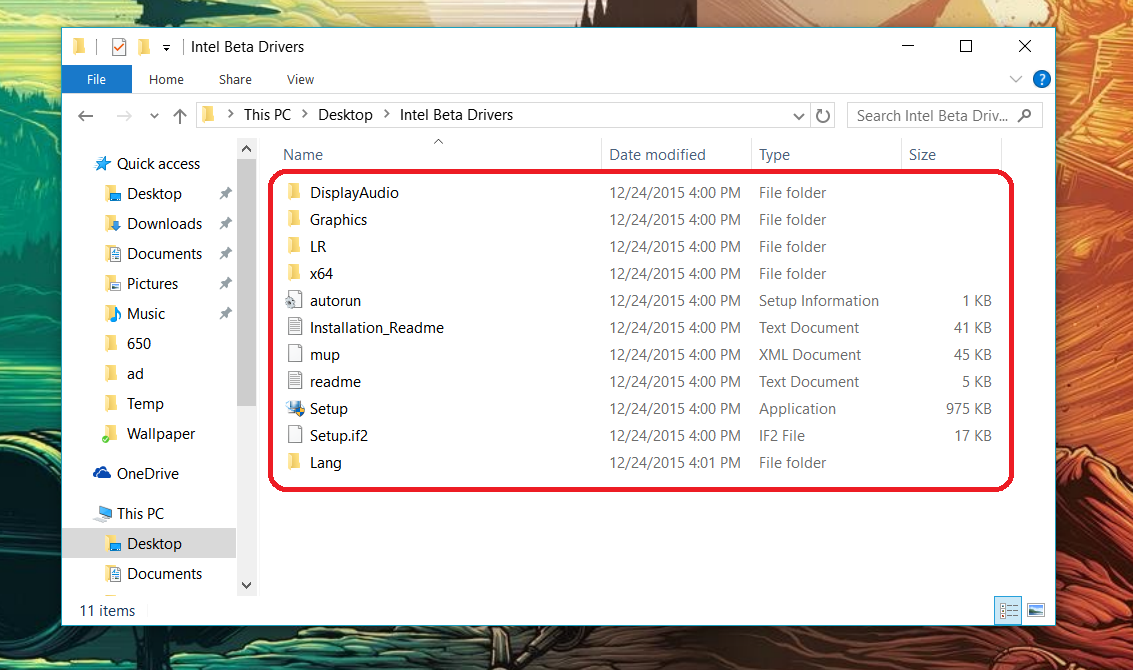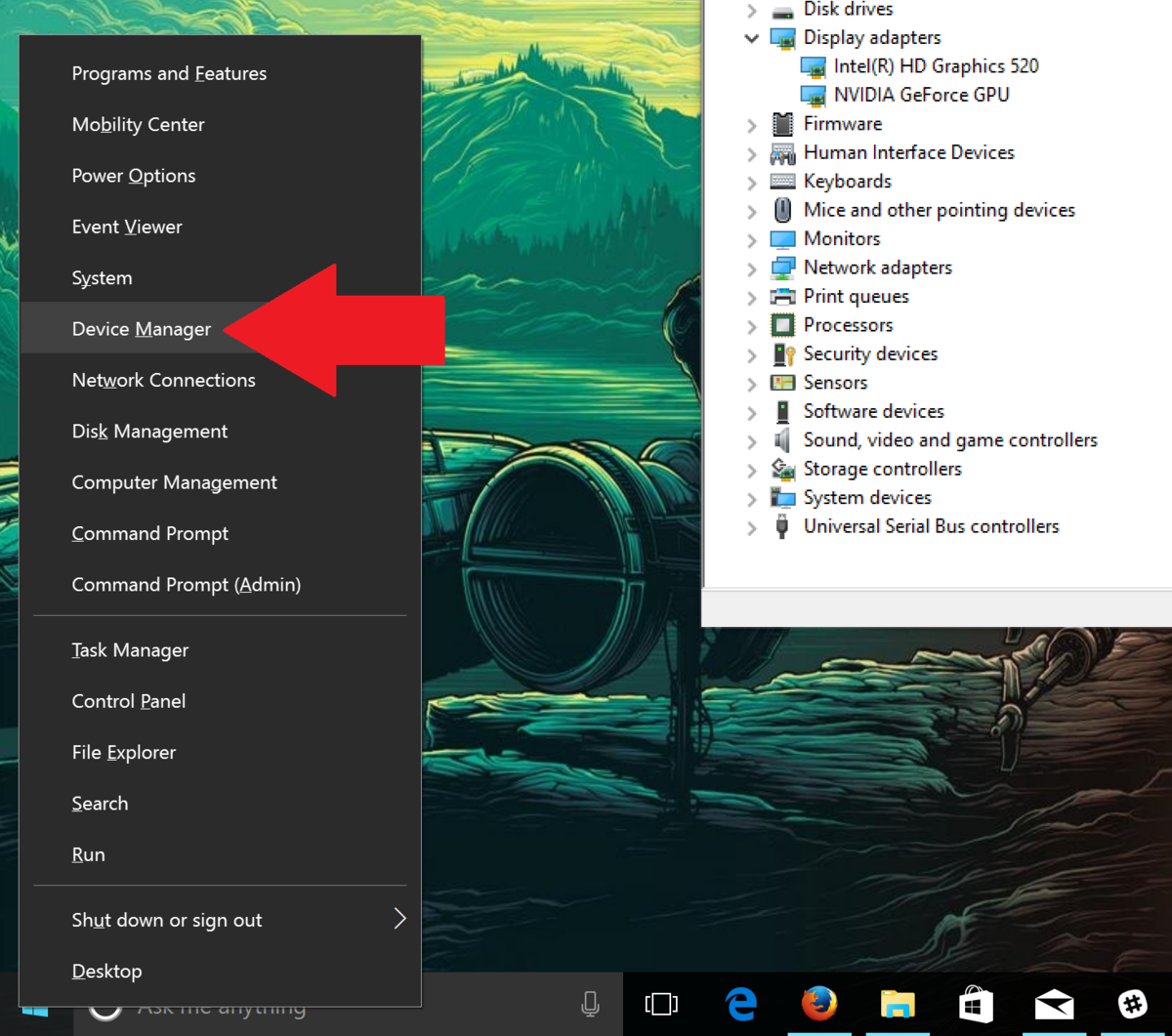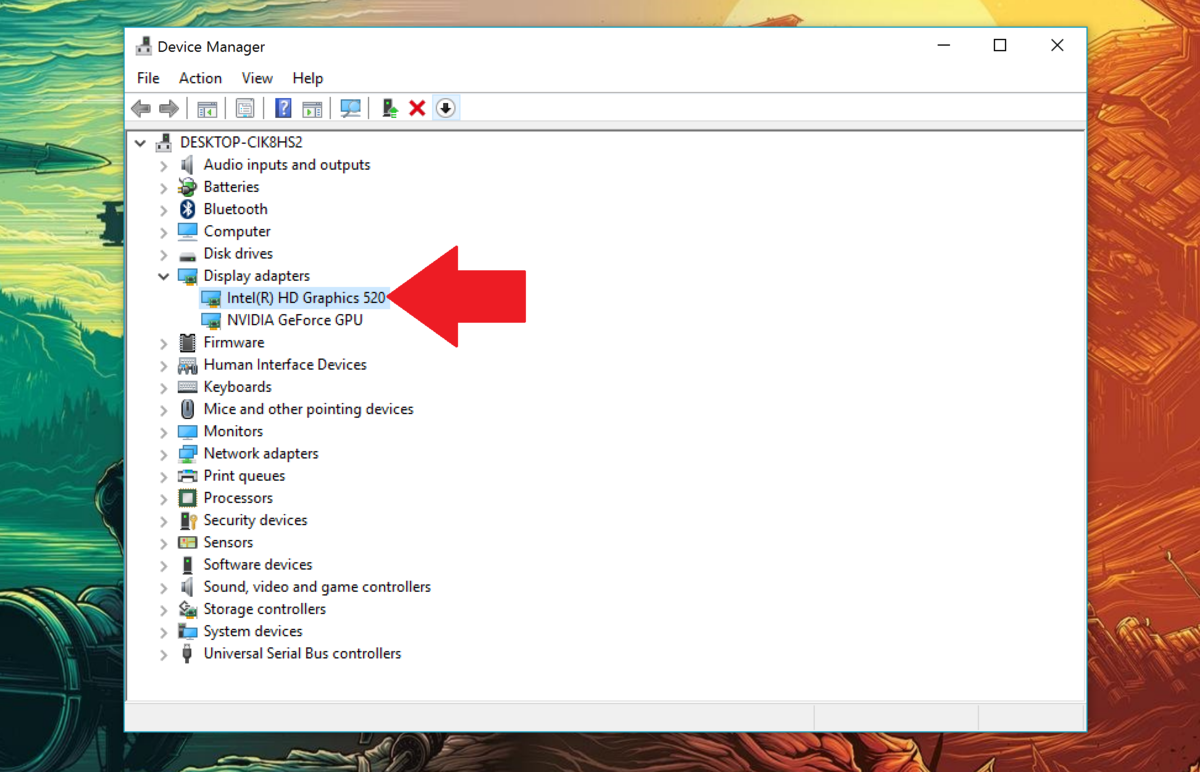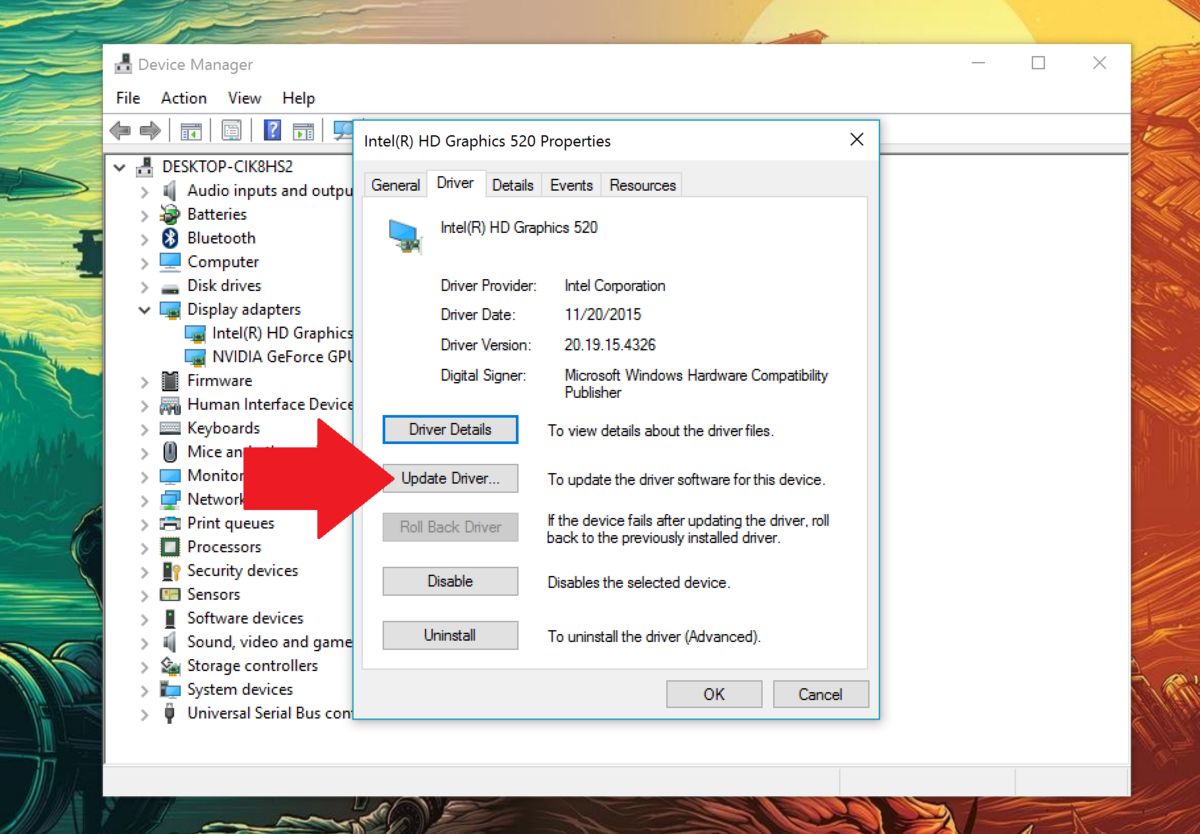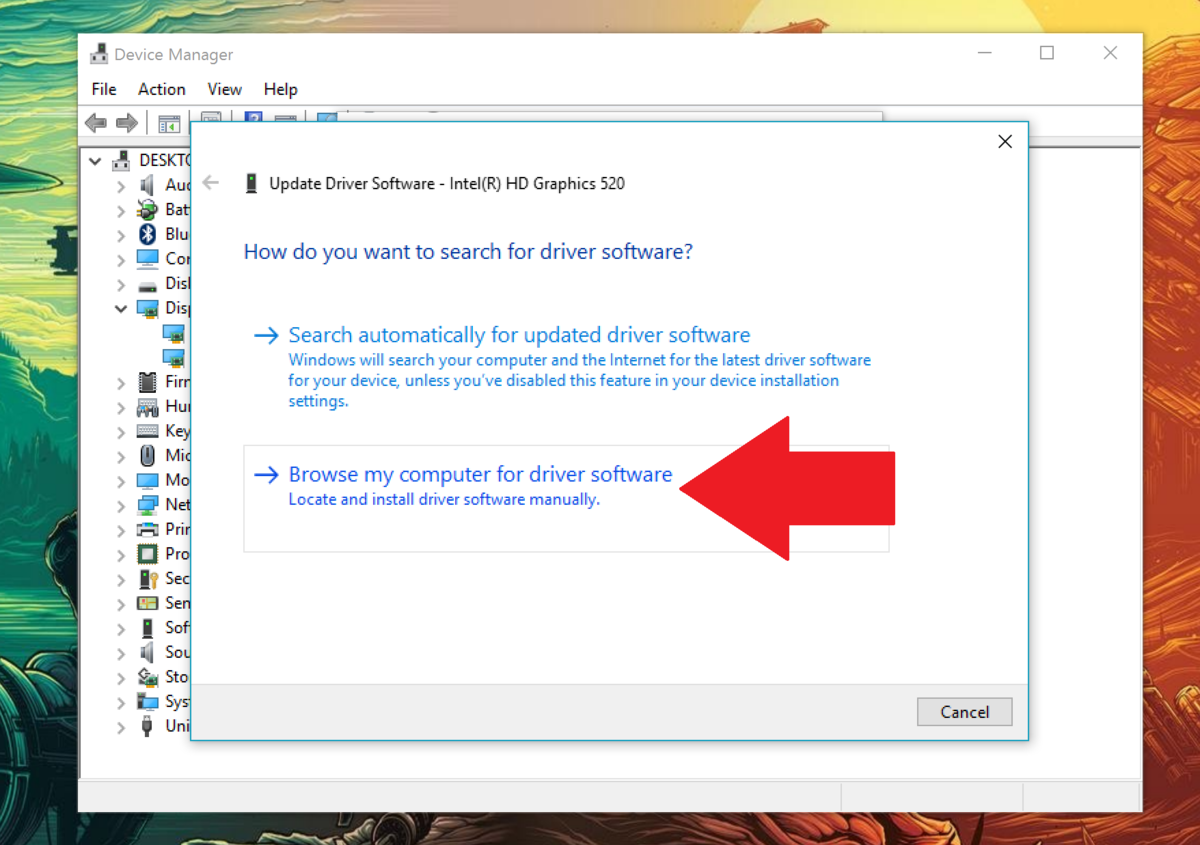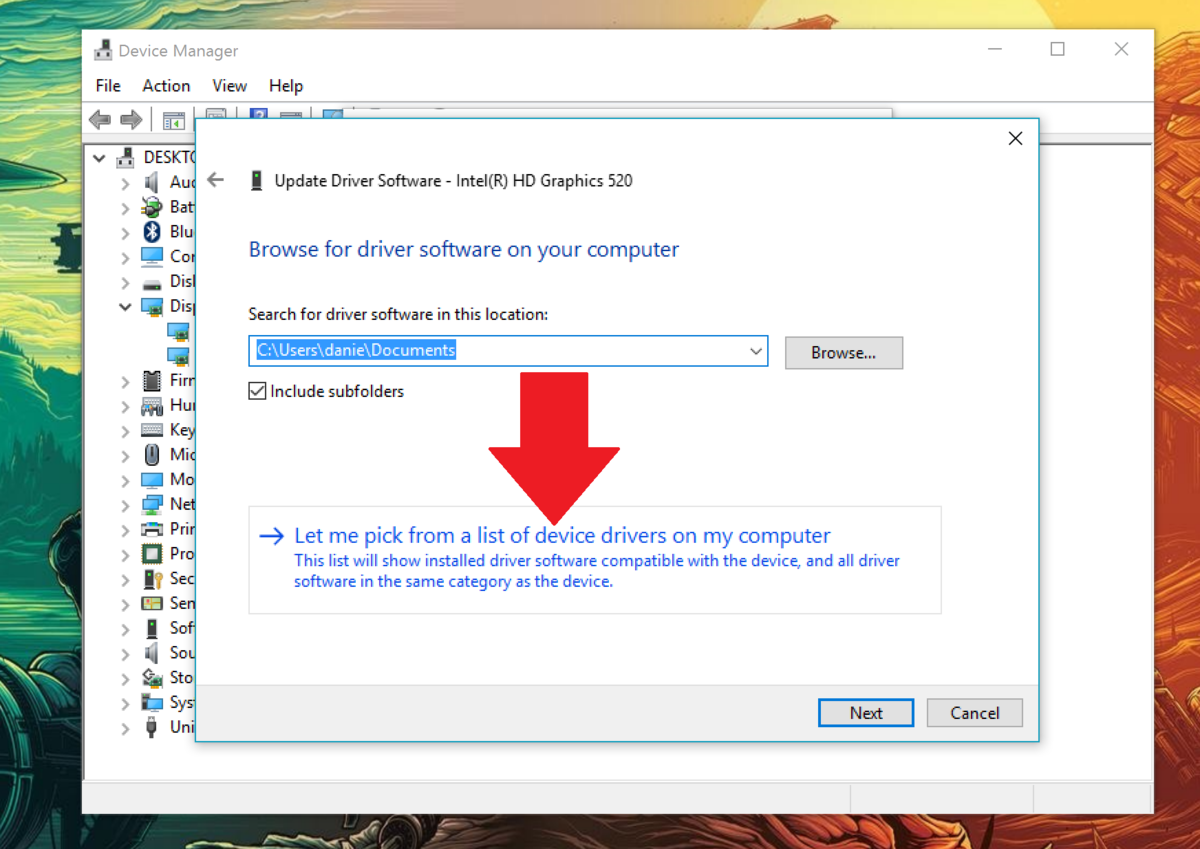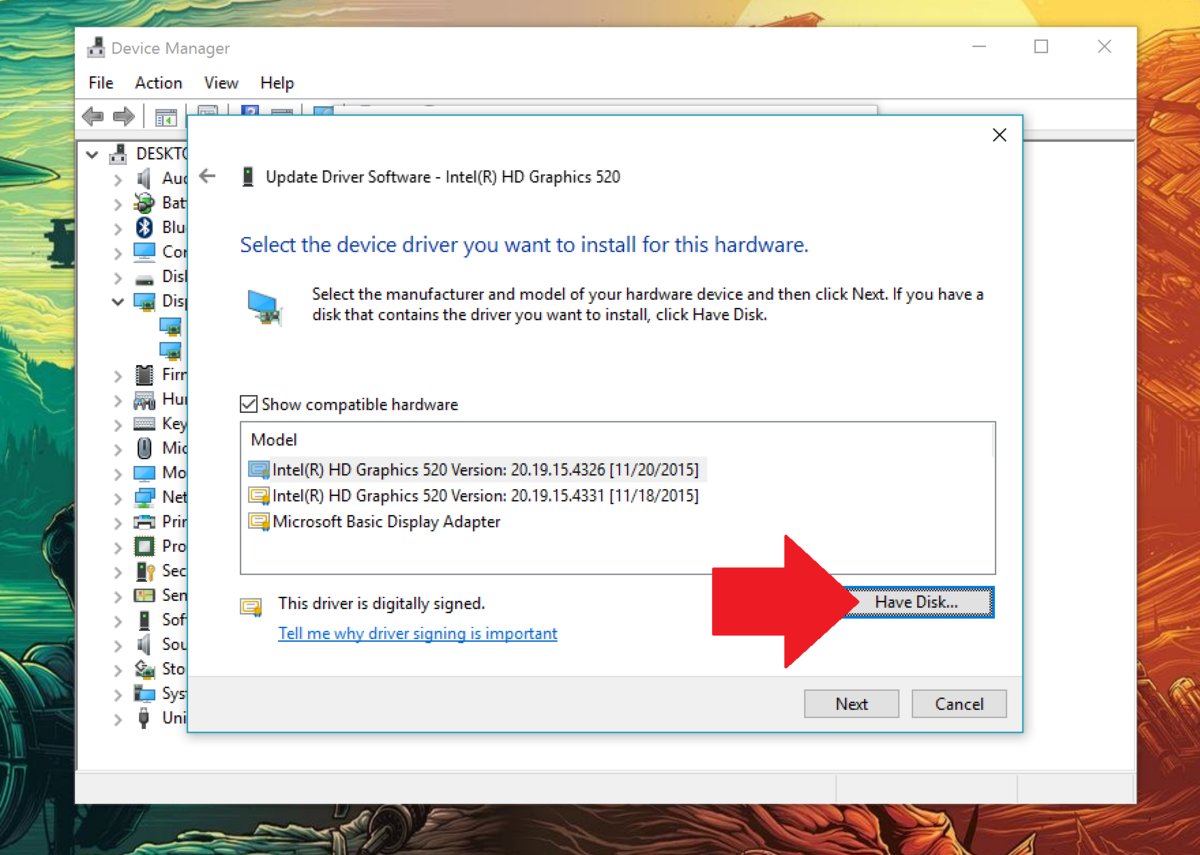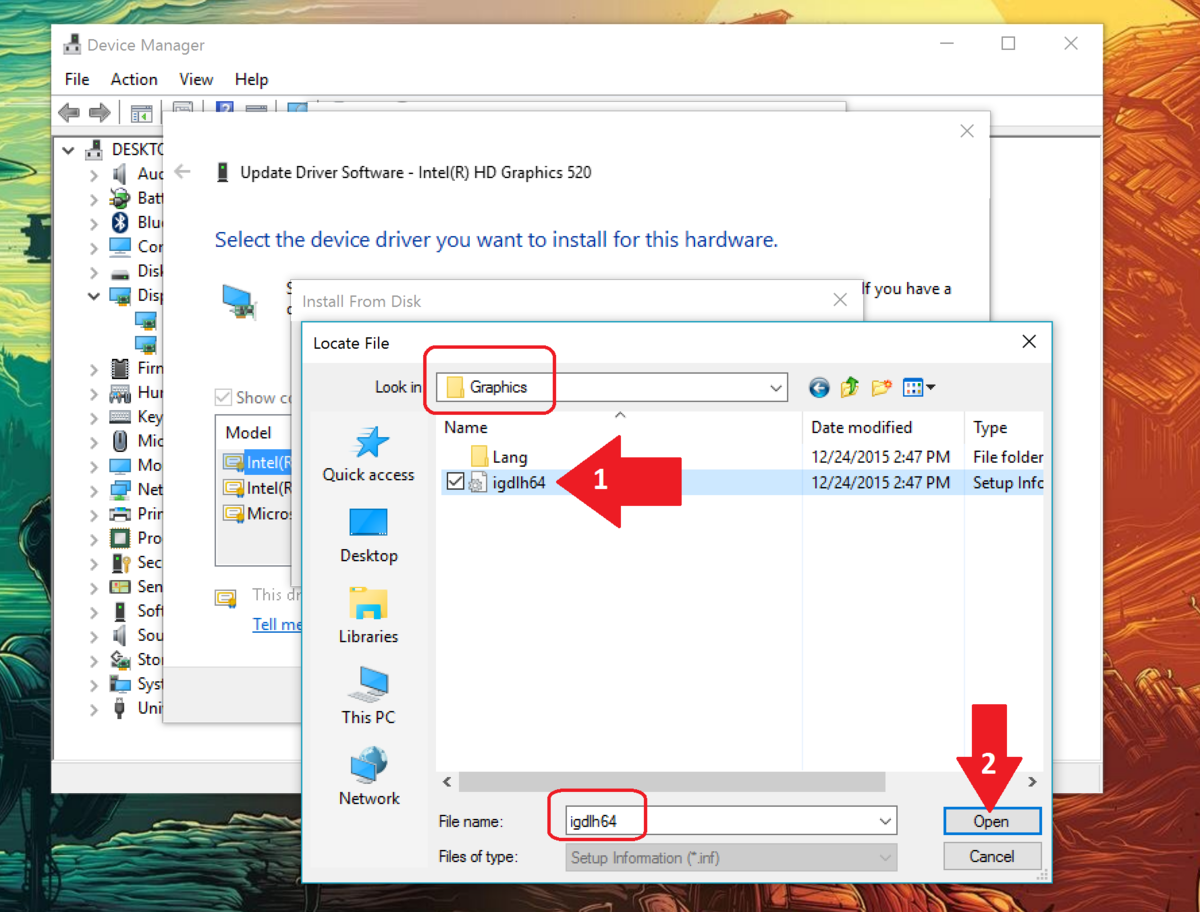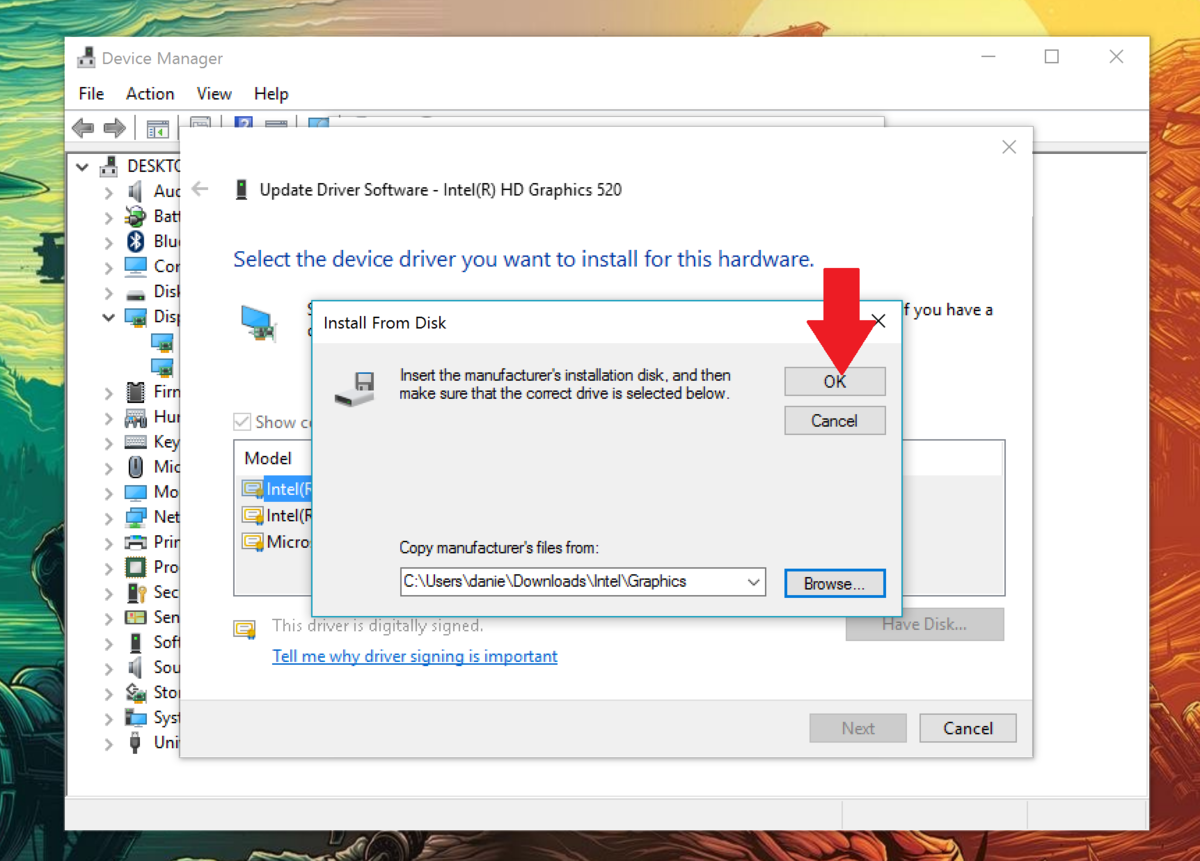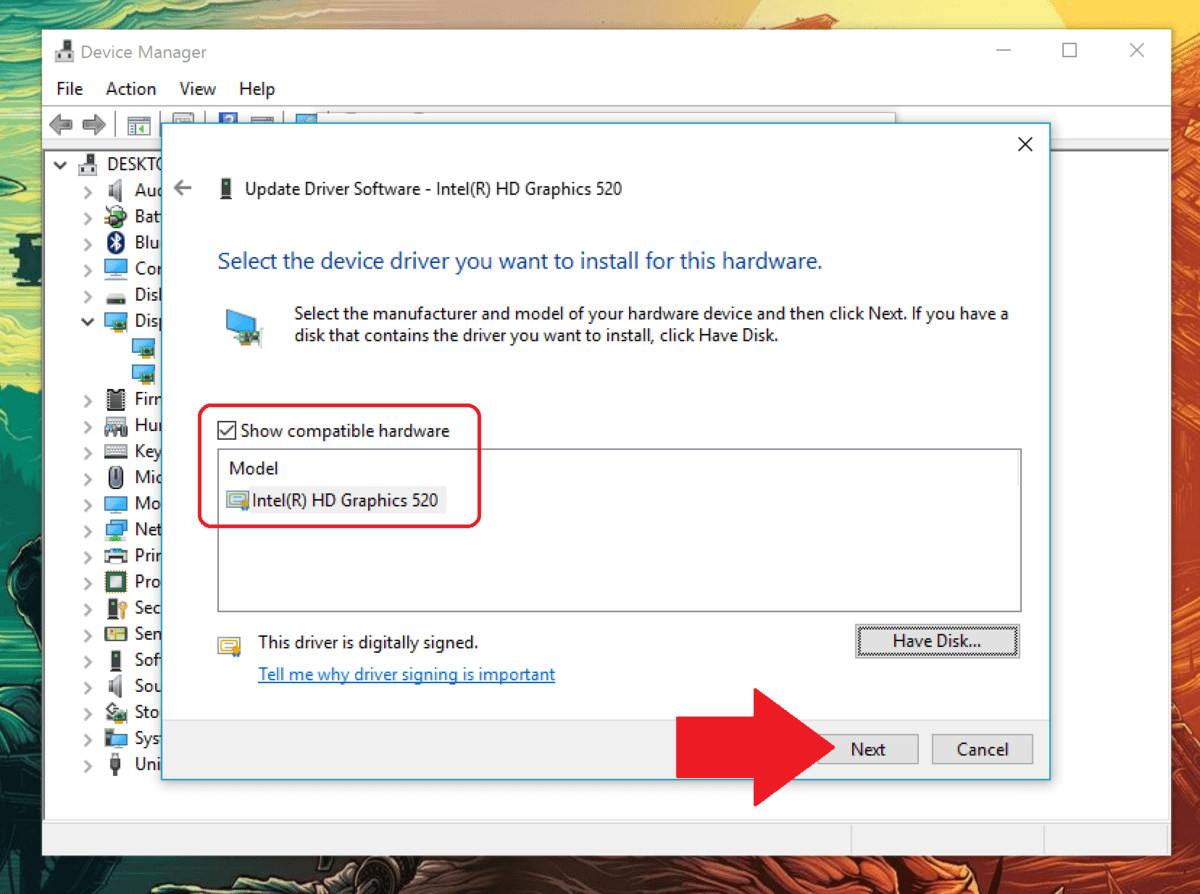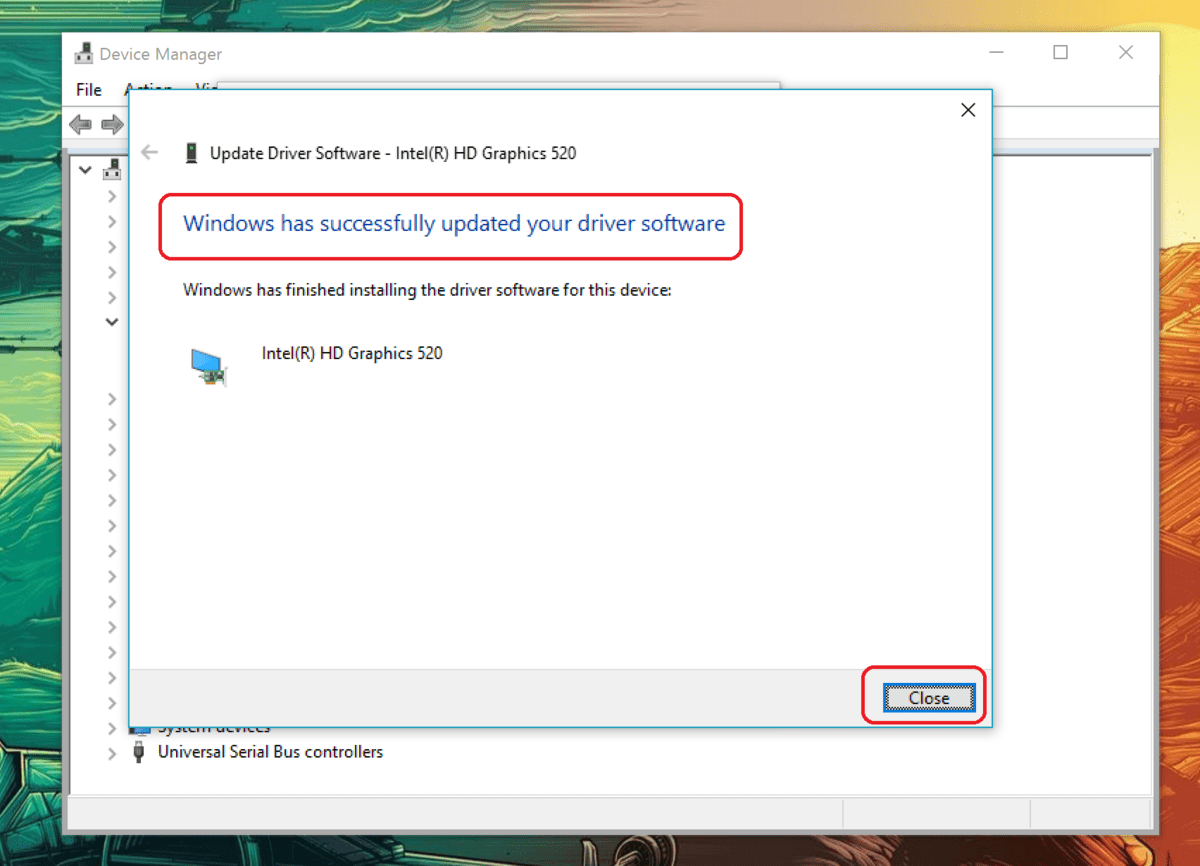Intel skjákort eru nokkuð vinsæl og kunnugleg fyrir tölvunotendur. Hins vegar, í mörgum tilfellum, kaupa notendur nýja tölvu en vita ekki hvernig á að uppfæra driverinn fyrir þessa tegund korta. Sérstaklega fyrir Surface Book notendur. Í greininni hér að neðan mun Wiki.SpaceDesktop leiðbeina þér hvernig á að setja upp bílstjóri fyrir Intel skjákort á Surface Book.
Skref 1:
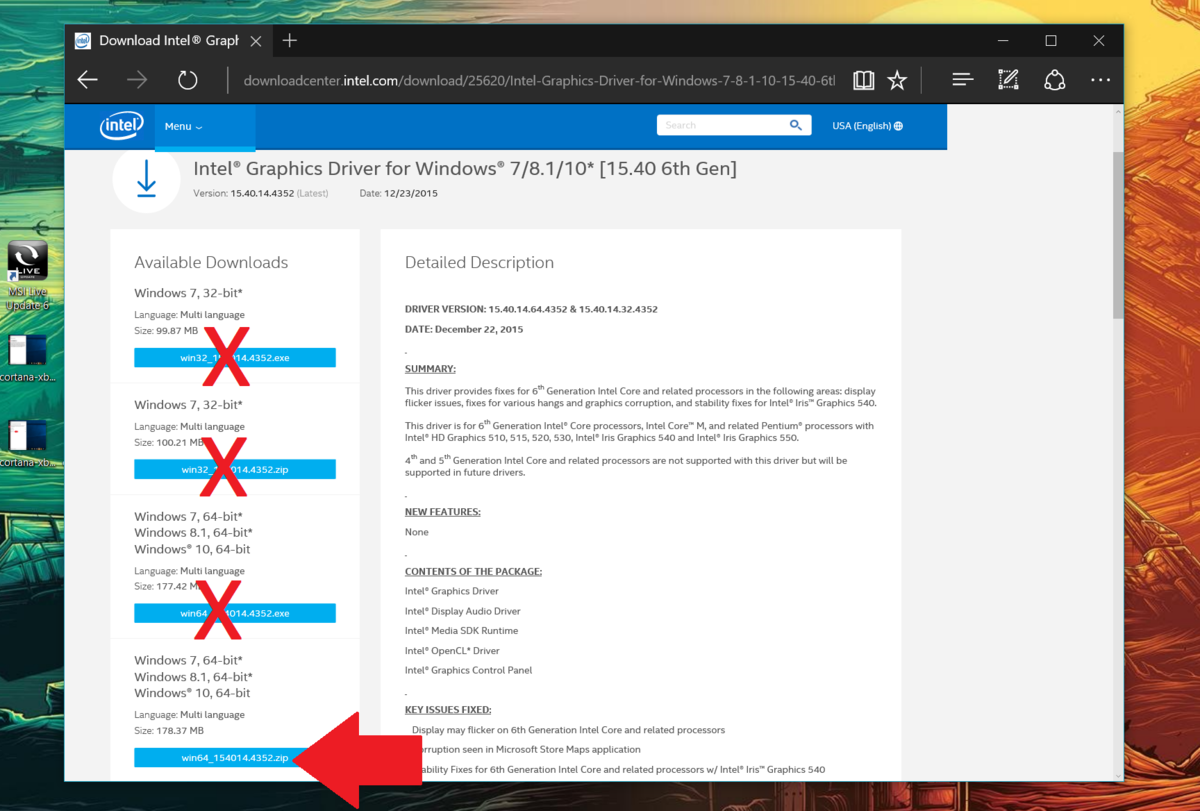
Sæktu Intel Driver á ZIP sniði , ekki EXE sniði .
Þú getur fundið og hlaðið niður nýjustu Intel Diver útgáfunum í tækið þitt og sett þær upp með því að fara á Download.intel.com.
Flestir notendur, þar á meðal Surface notendur, nota oft 64-bita rekla. Svo sem eins og win64_1540144352.zip.
Skref 2:
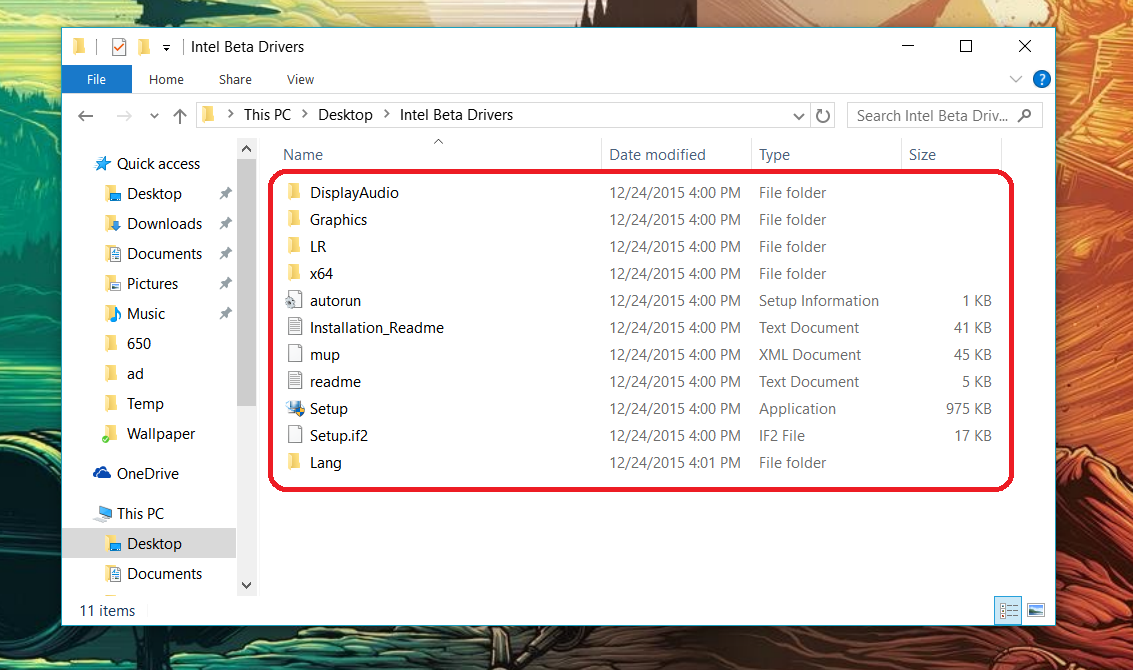
Haltu áfram að draga út ZIP skrána sem þú varst að hlaða niður í nýja möppu. Vistaðu þessa möppu á skjáborðinu þínu til að auðvelda leit.
Skref 3:
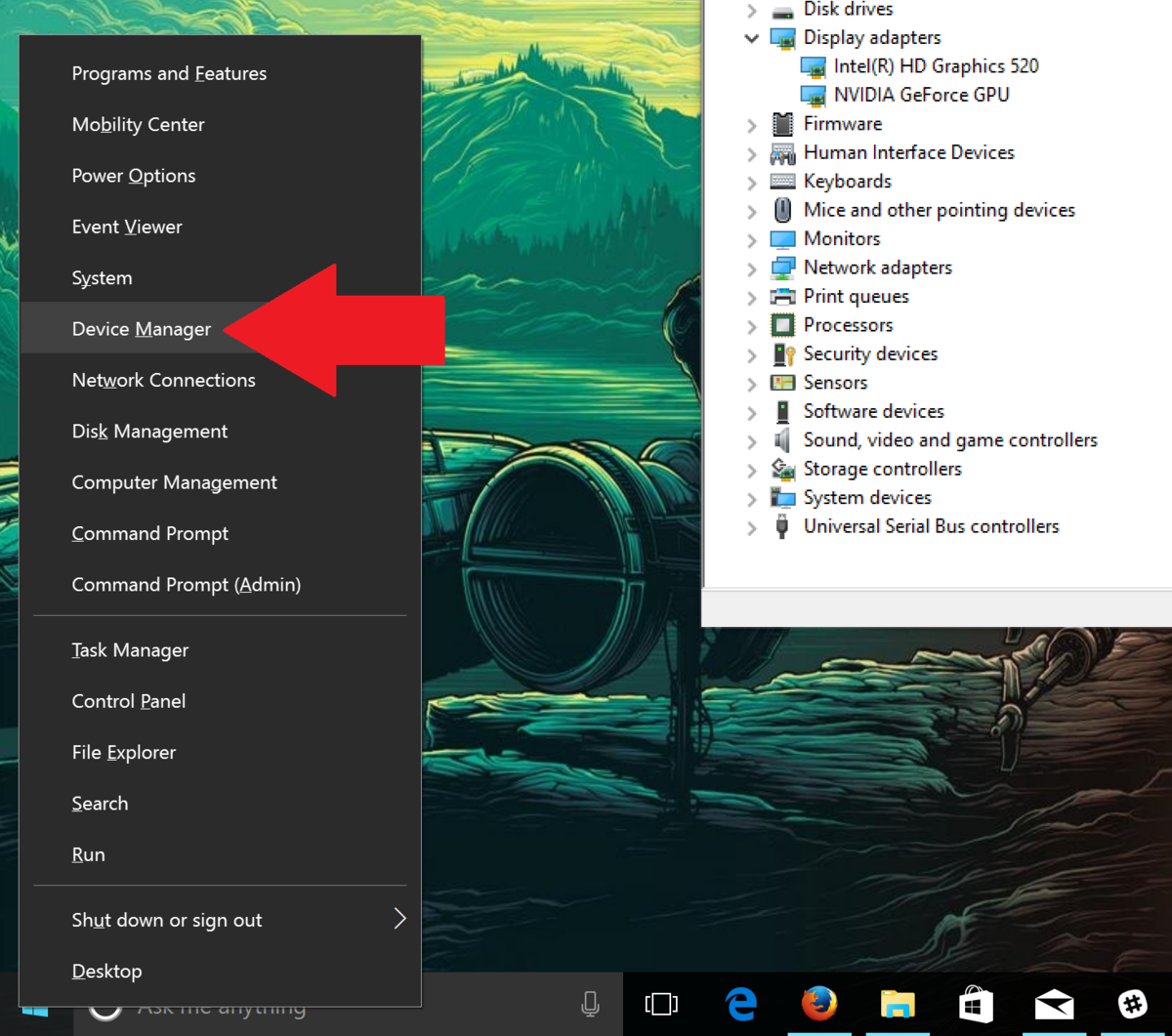
Hægrismelltu á Start Menu og veldu Device Manager .
Skref 4:
Finndu skjákort og tvísmelltu síðan á það til að birta valkostina.
Ef þú ert að nota Surface Book með staku skjákorti muntu sjá Nvidia kortið undir Intel (R) Graphics HD 5xx .
Tvísmelltu á Intel (R) Graphics HD 5xx til að opna flipana.
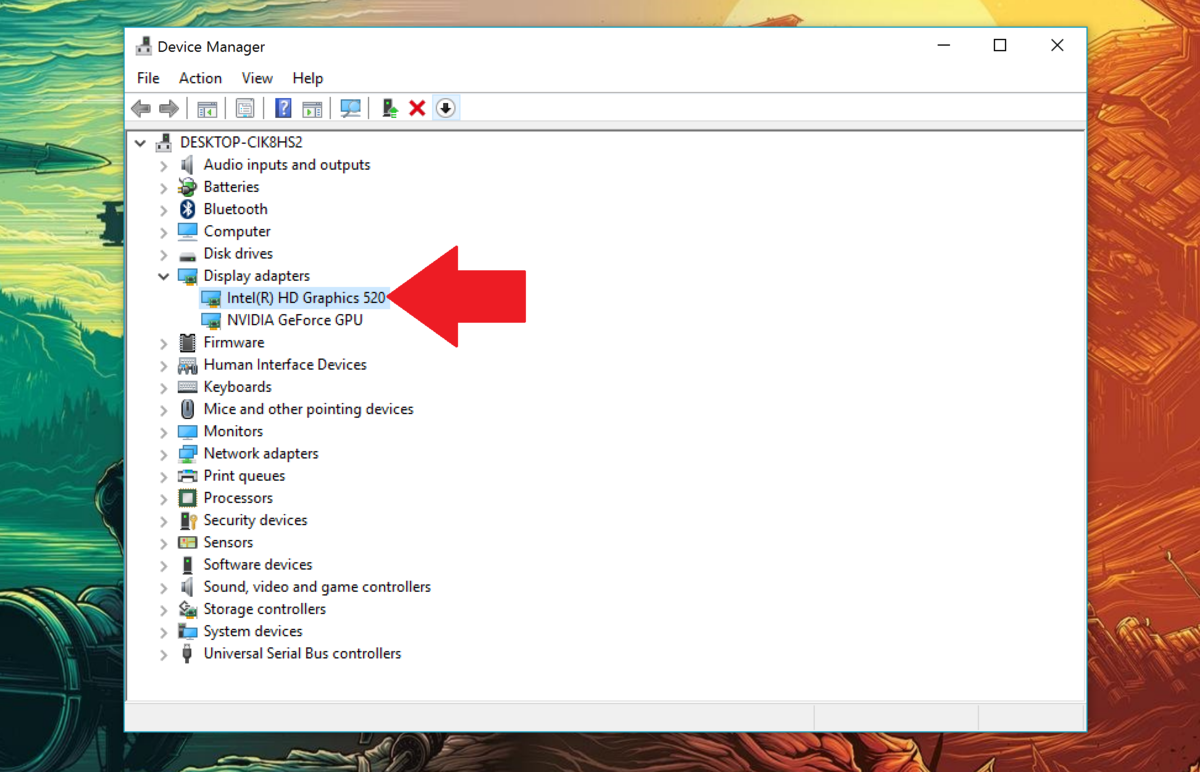
Skref 5:
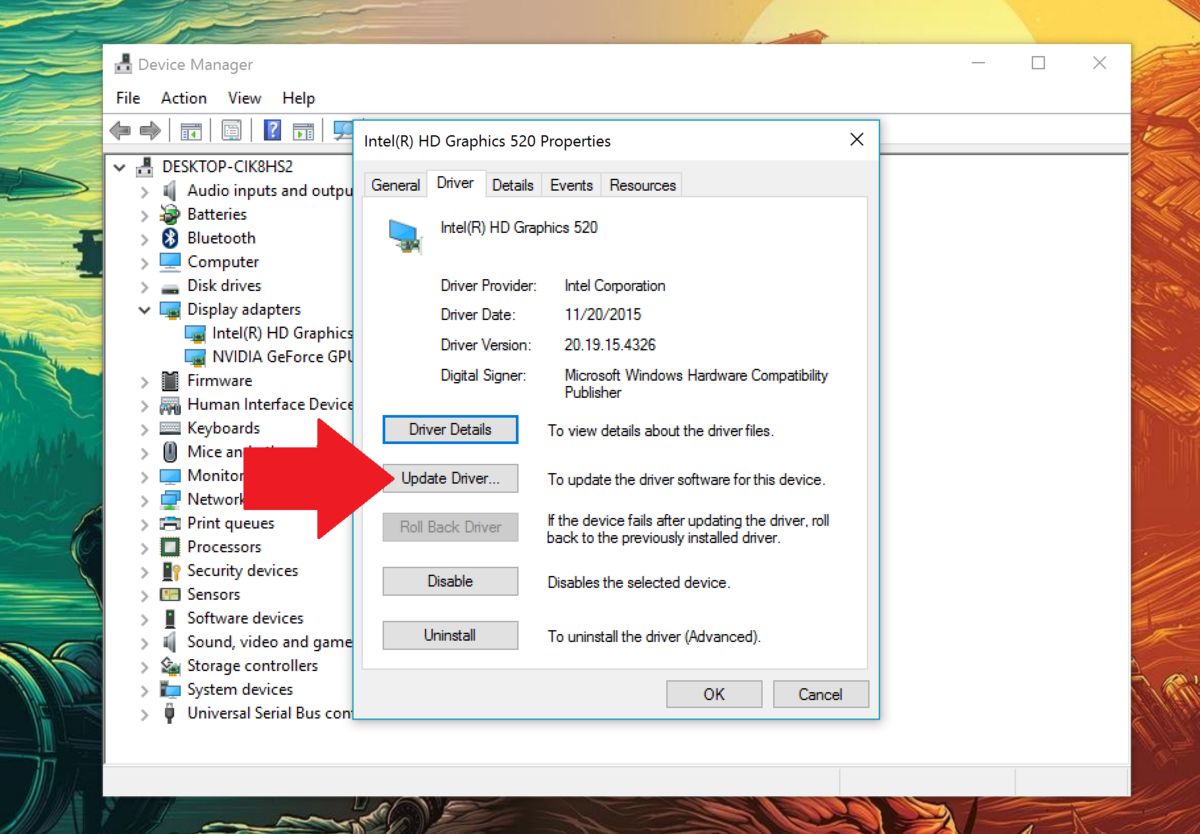
Veldu Driver flipann og veldu síðan Update driver...
Skref 6:
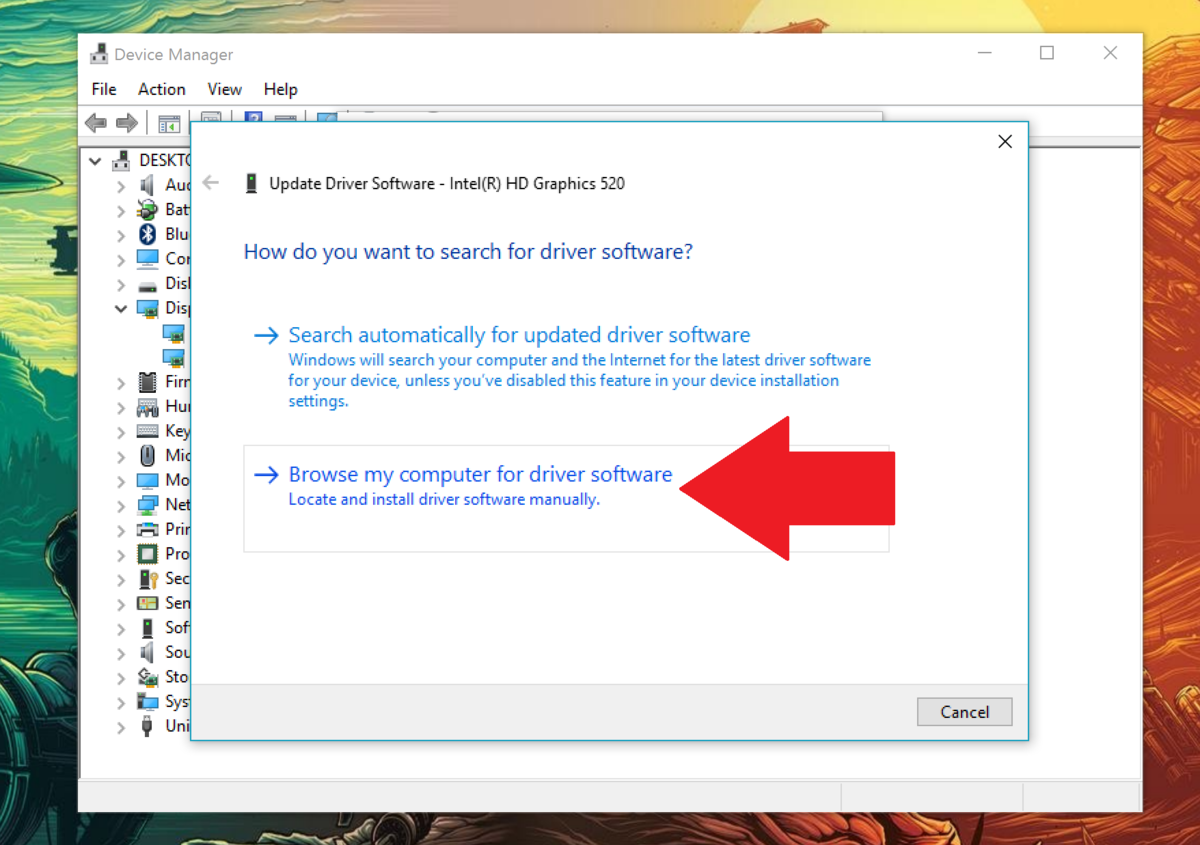
Veldu Browse my computer for driver software.
Skref 7:
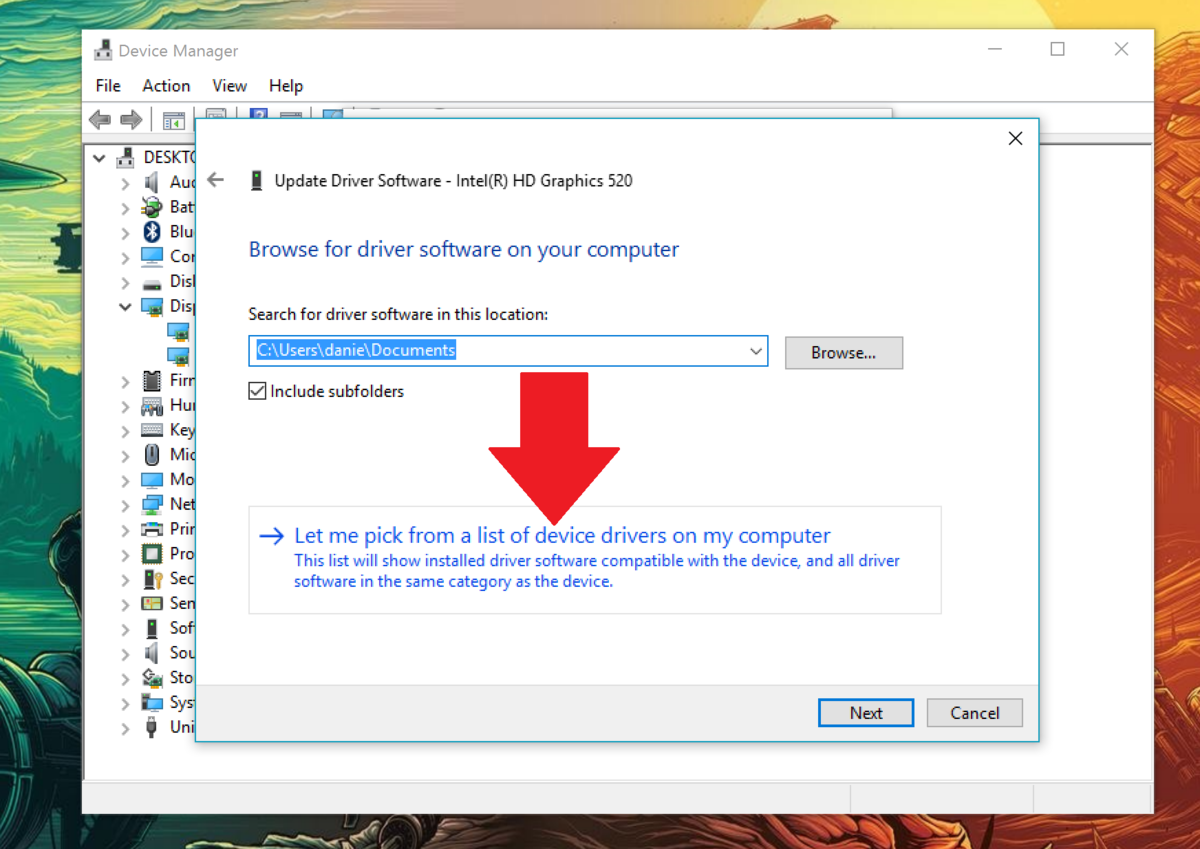
Veldu Leyfðu mér að velja af lista yfir tækjarekla á tölvunni minni .
Skref 8:
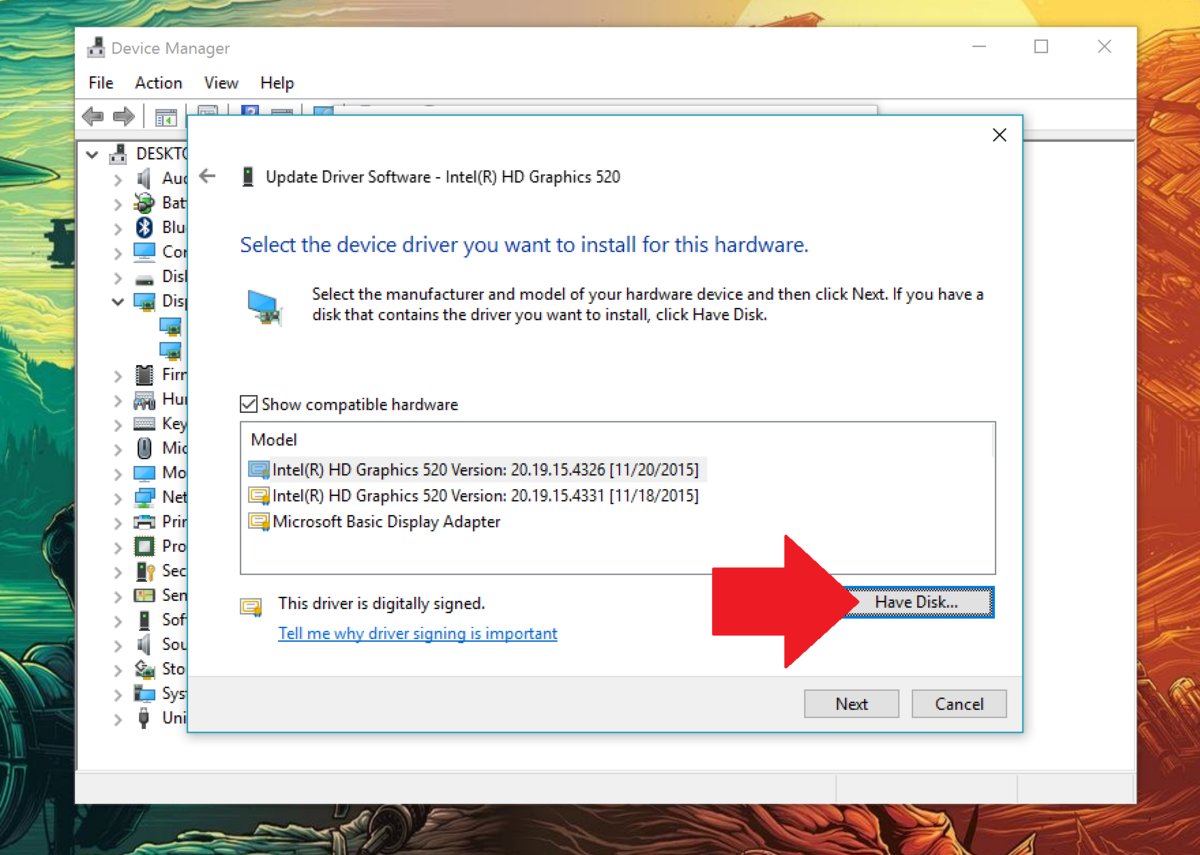
Veldu Have Disk ... neðst í hægra horninu.
Skref 9:
Farðu í möppuna þar sem þú tókst út Intel Driver.
Farðu í Graphics möppuna og veldu skrána igdlh64.
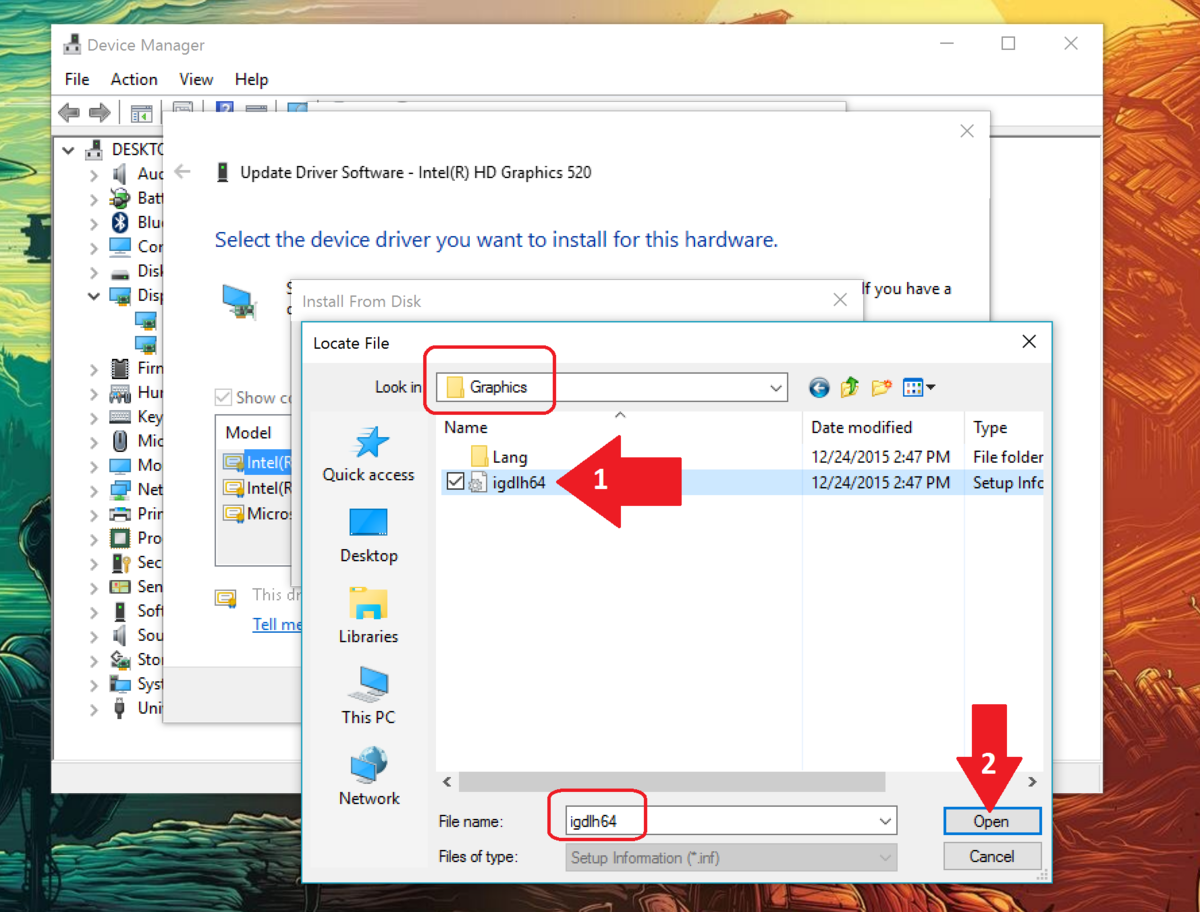
Skref 10:
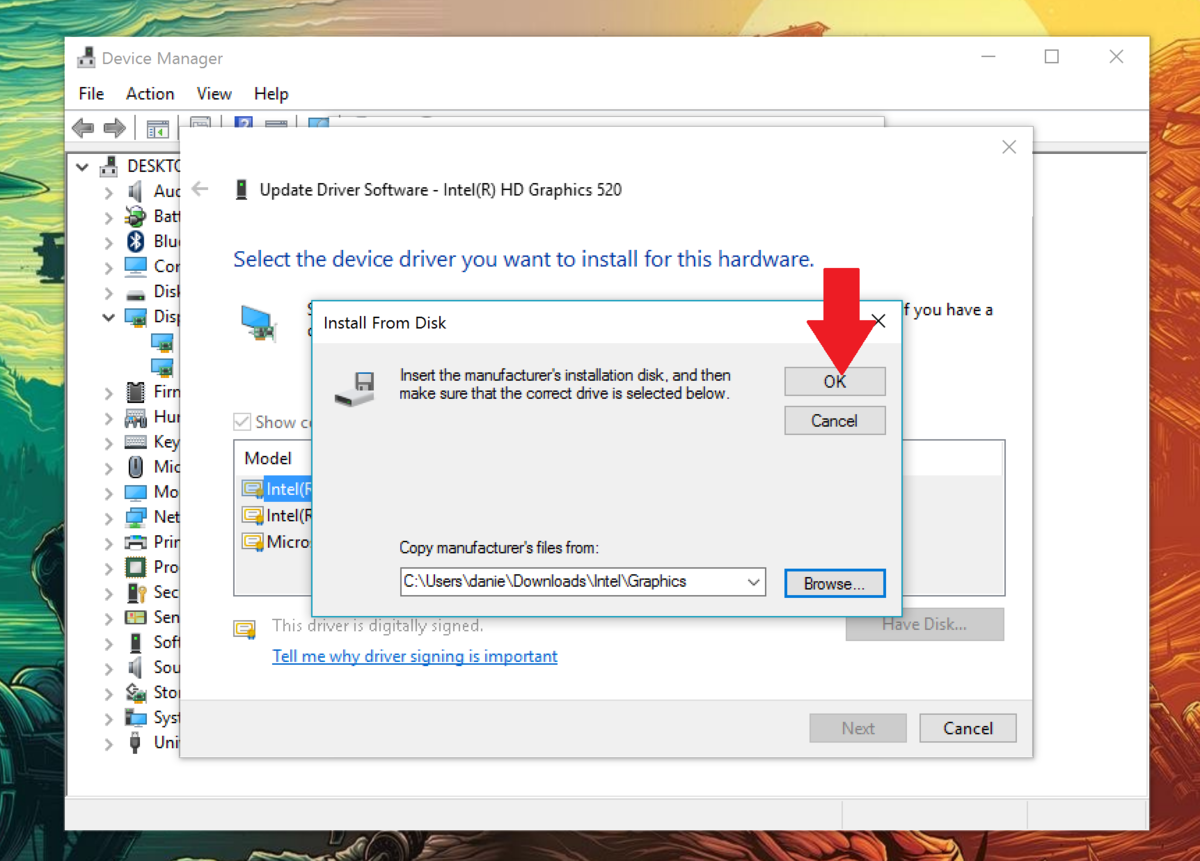
Í Install From Disk glugganum skaltu velja Í lagi.
Skref 11:
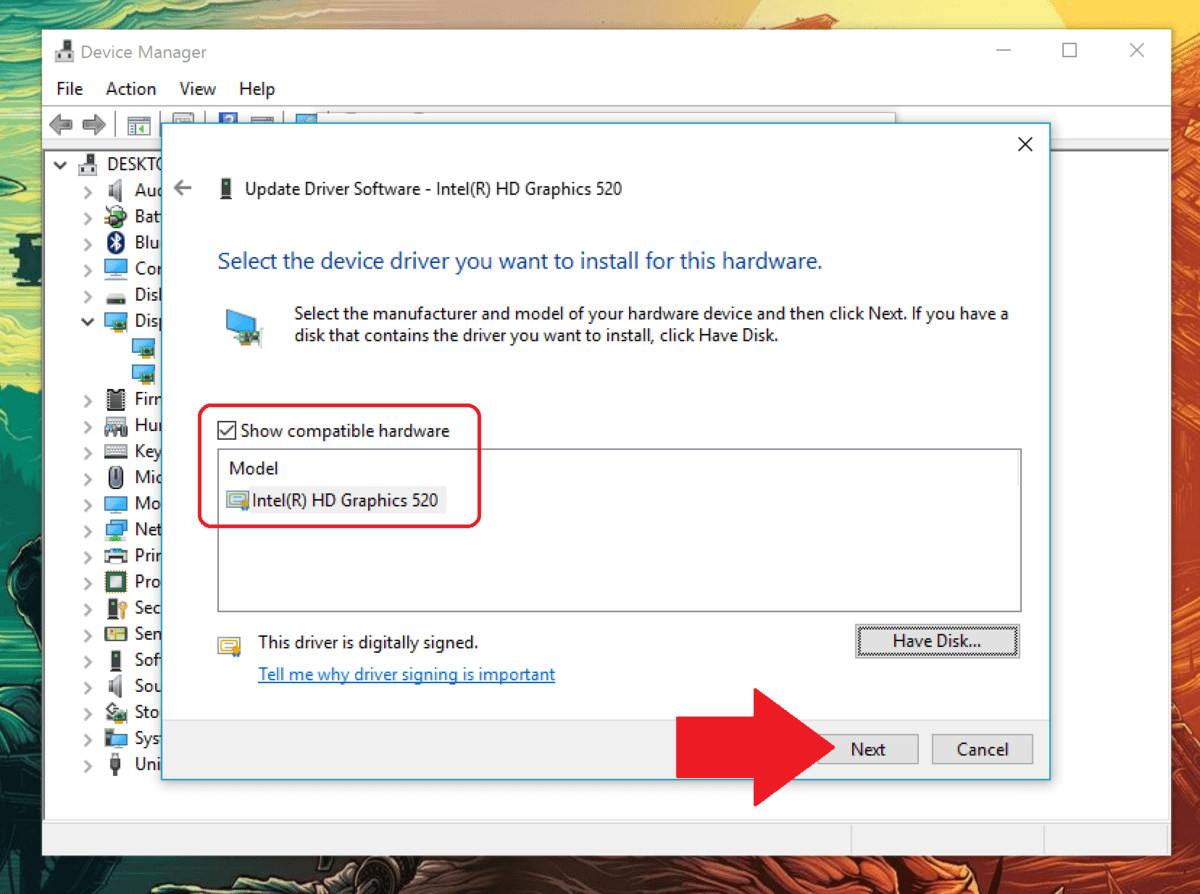
Veldu Næsta.
Skref 12:
Glugginn Uppfæra bílstjóri hugbúnaður mun birtast á skjánum sem sýnir uppsetningarferlið.

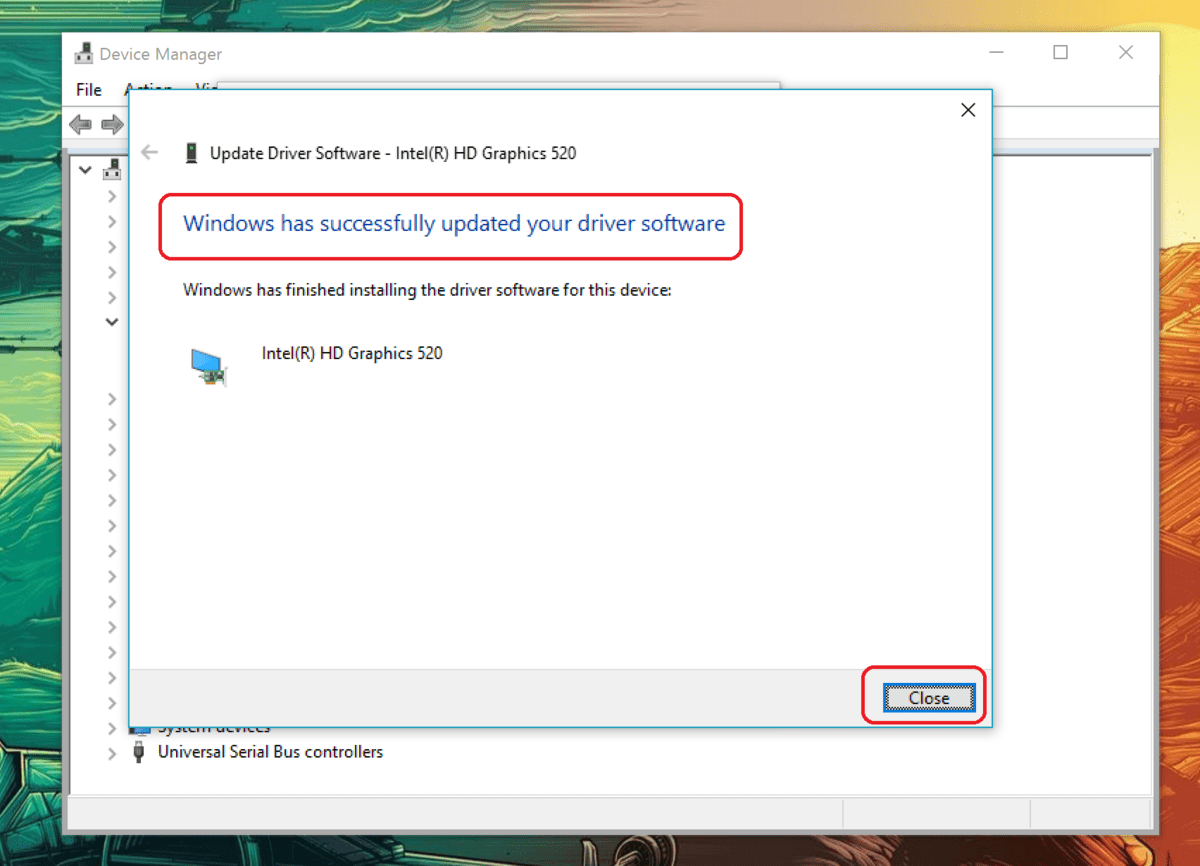
Eftir að uppsetningarferlinu er lokið geturðu athugað dagsetningu og útgáfu nýja rekilsins sem þú settir upp í Driver flipanum.

Þú getur vísað í nokkrar fleiri greinar hér að neðan:
Gangi þér vel!